
Es kann sein, dass Sie von so vielen Passwörtern, die wir in diesem Leben haben, bei der Anzahl der Geräte, die wir haben, eines vergessen werden. Vielleicht Das Entfernen des Android-Sperrmusters ohne Zurücksetzen wird für Sie unerlässlichDa ja, Sie haben Ihr Passwort für das Entsperrungsmuster verloren, möchten aber nicht alle Ihre Daten verlieren. Es wäre ein gutes Braun, das muss alles gesagt werden. Denn in diesem Handy haben Sie während der ganzen Zeit absolut alles aufbewahrt und niemand möchte es verloren haben. Aus diesem Grund geben wir Ihnen ein paar Methoden, um Ihr Mobiltelefon zu entsperren, ohne es noch mehr durcheinander zu bringen.
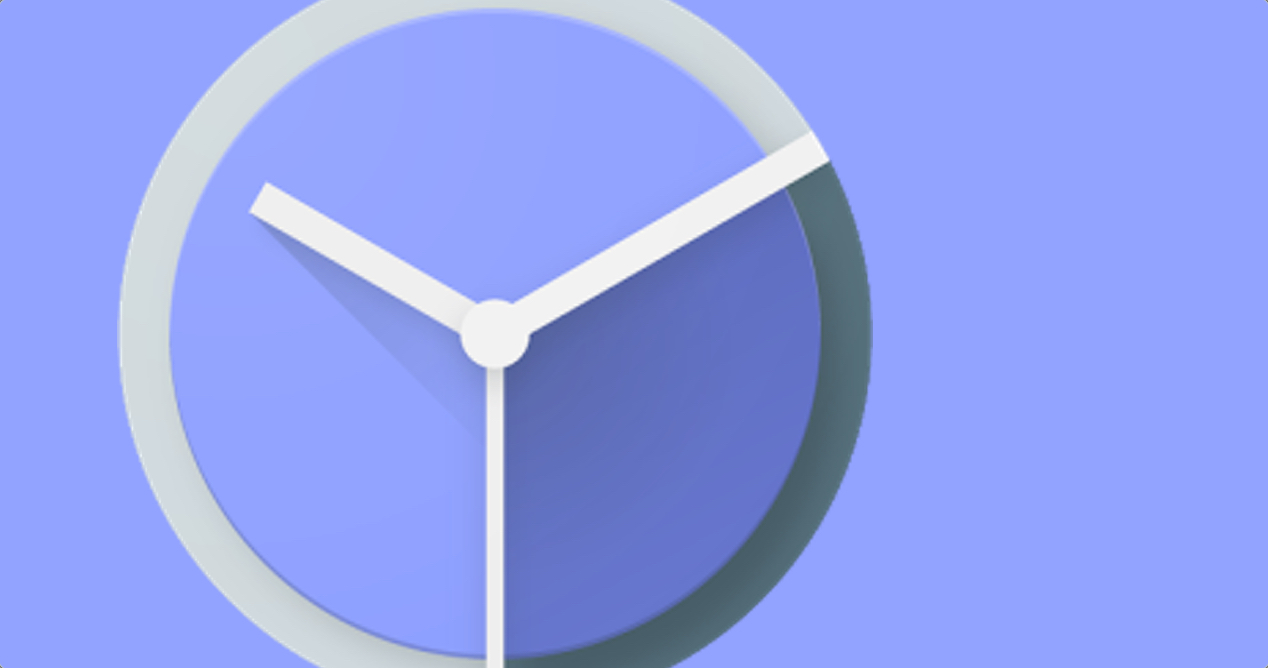
Leider verlieren Sie heute, wenn Sie Ihr Telefonpasswort vergessen, absolut alles, sogar den Zugriff auf relevante Daten für Ihre Arbeit, das Bezahlen von Bankrechnungen und alle möglichen Dinge, die Ihnen einfallen. Deshalb ist es sehr wichtig, dass du dich an sie erinnerst, aber Wenn Sie es kürzlich aufgrund eines Fehlers geändert haben und sich jetzt nicht mehr daran erinnern oder es einfach vergessen haben, werden wir Ihnen helfen. Tatsächlich setzen die meisten Lösungen, die Sie finden werden, im Grunde die Daten des Telefons zurück, und ja, es ist eine. Aber für alle Fälle werden wir Ihnen andere Arten von besseren Lösungen anbieten, damit Sie versuchen können, nicht alles zu verlieren, was Sie in sich haben. Wir gehen mit ihnen dorthin.
Wie entferne ich das Android-Sperrmuster, ohne das Mobiltelefon zurückzusetzen?
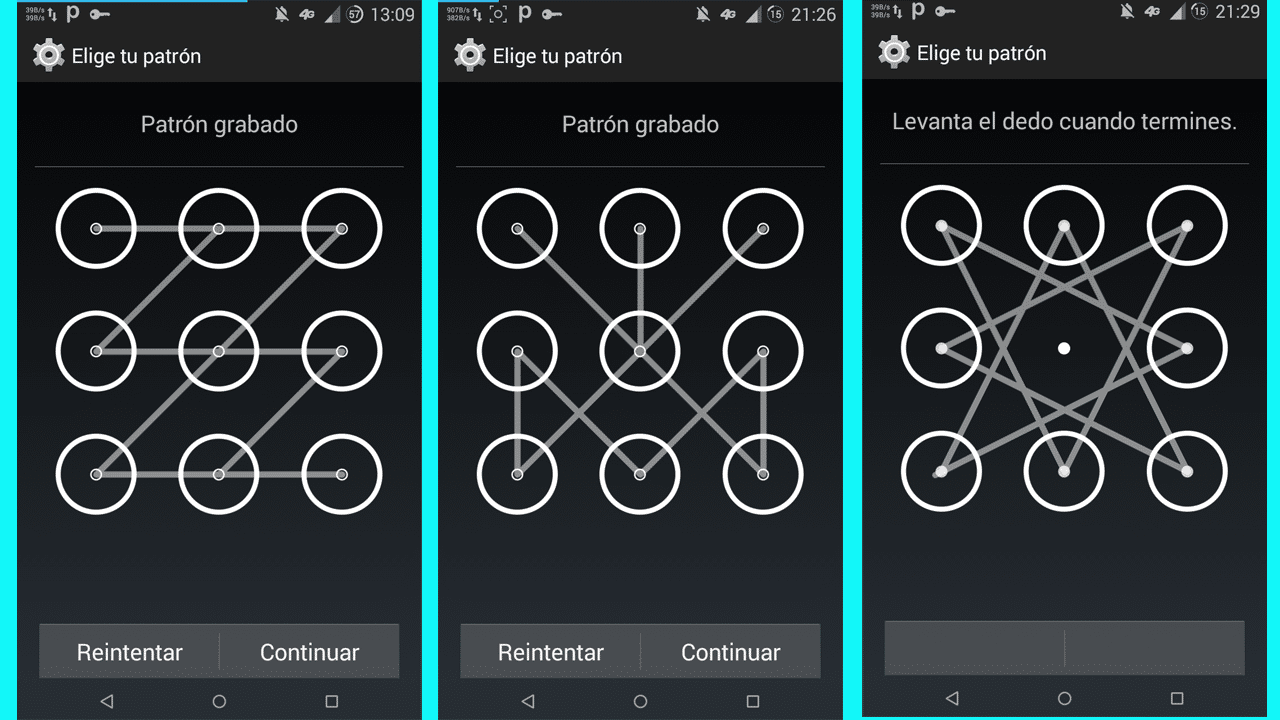
Wie gesagt, wir werden Ihnen eine Reihe von Lösungen anbieten, aber Sie müssen diejenige finden, die am besten zu Ihnen passt. Unter ihnen gibt es einige, die Ihnen bekannt vorkommen, und andere, die Ihnen nicht bekannt vorkommen. Wir sind der Meinung, dass keine besser ist als eine andere, sie sind einfach da, damit Sie diejenige auswählen können, die Sie für bequem halten. Manche sind schneller und manche einfacher. Wir können den Android-Gerätemanager verwenden, das vergessene Muster ziehen oder sogar mein Handy finden, je nachdem, ob Sie ein Samsung haben oder nicht, ähnlich wie bei iOS mit iPhone. Letztendlich müssen Sie sich für eines entscheiden oder, wenn es für Sie nicht funktioniert, versuchen Sie es mit dem nächsten. Wir gehen mit ihnen dorthin.
Entfernen Sie das Passwort auf Android mit dem Android-Geräte-Manager
Dies ist eine der am häufigsten verwendeten Methoden, um das Sperrmuster auf Android ohne Zurücksetzen zu entfernen. Die Option, Ihr Gerät über Google oder den Gerätemanager zu finden Es ist eine sehr einfache Entsperrmethode. Im Laufe der Zeit wissen viele, dass Google im Notfall immer da ist. Deshalb werden wir Sie unterrichten, damit Sie es perfekt ausführen und Ihr Mobiltelefon wiederherstellen können. Befolgen Sie diese Schritte, die wir Ihnen unten überlassen:
Um zu beginnen, müssen Sie ein vertrauenswürdiges Mobiltelefon oder Ihren eigenen PC finden und die Website von . aufrufen Google Find My Device. Jetzt müssen Sie nacheinander die Informationen Ihres Kontos eingeben, nach denen gefragt wird. Sobald Sie sie haben, müssen Sie auf die Schaltfläche "Blockieren" klicken. Nun müssen Sie auf dem Gerät ein neues Passwort eingeben. Auf diese Weise setzen Sie sozusagen das Passwort Ihres Mobiltelefons zurück und können, wenn Sie darauf zurückkommen, problemlos mit dem neu gesetzten Passwort zugreifen.
Entfernen Sie die Mustersperre mit der Funktion „Muster vergessen“ auf Android
Vielleicht haben Sie Glück und Ihr Mobilgerät verfügt über die Option „Vergessenes Muster“. Wenn Sie also zu dieser Gruppe von Glücklichen gehören, du kannst das problem ganz einfach lösen mit den folgenden Schritten, die wir Ihnen unten überlassen:

Nachdem Sie den Entsperrcode mehrmals eingegeben haben, um genau zu sein, du musst es in der regel fünf mal machen, immer das falsche Ergebnis liefern, gehen wir natürlich zum nächsten Schritt. Nachdem Sie es sozusagen gesperrt haben, wird Ihnen am unteren Bildschirmrand auf der rechten Seite die Option angezeigt, die wir Ihnen mitteilen "Ich habe das Sicherheitsmuster vergessen", dort klicken oder tippen Sie darauf.
An diesem Punkt bietet Android Ihnen zwei Alternativen, die Ihr Problem lösen. Wählen Sie die zweite und fügen Sie alle von Google angeforderten Daten hinzu. Sobald die Handy-Sitzung mit Ihrem Google-Konto geöffnet wird, wird das Gerät automatisch entsperrt. Sie können immer die erste Option gewählt haben wenn Sie eine Sicherheitsfrage und -antwort gepostet haben, Es hängt von Ihnen ab, aber wir empfehlen Ihnen, die Daten und das Passwort Ihres Google- und Gmail-Kontos zu verwenden, dh dasjenige, das Sie im selben Google Play Store verwenden, um Apps herunterzuladen.
Entfernen Sie die Mustersperre mit Find My Mobile von Samsung, ohne einen Reset zu verpassen
Offensichtlich und wie Sie sich vorstellen können, ist dies eine Option für Samsung-Benutzer, da es sich um ein Programm namens Find My Mobile handelt, wie in iOS haben sie Find My iPhone. Dinge des Lebens. Daher wiederholen wir, es ist eine Methode für Samsung-Handys, im Rest funktioniert sie nicht.
Wenn Sie einer von denen sind, die Samsung haben, schauen Sie bei Ihrem PC vorbei und geben Sie Find My Mobile by Samsung ein. Jetzt sehen Sie, dass auf der rechten Seite des Bildschirms, sobald Sie sich in Ihrem Samsung-Konto befinden, eine Funktion namens "Mein Gerät entsperren". Dort müssen Sie im ersten Feld Ihren neuen Sicherheitscode für das Samsung-Handy eingeben. Sobald Sie dies getan haben, können Sie dort drücken, wo Entsperren steht.
Wir hoffen, dass dieser Artikel mit verschiedenen Methoden zum Entfernen der Mustersperre auf Android ohne Zurücksetzen hilfreich für Sie war und dass Sie Ihr Mobiltelefon mit seinen Daten wiederherstellen können. Wenn Sie Fragen, Fragen oder Anregungen zum Artikel oder einer der Methoden haben, können Sie diese im Kommentarfeld hinterlassen, das Sie am Ende des Artikels finden. Wir sehen uns im nächsten Beitrag Android Ayuda.